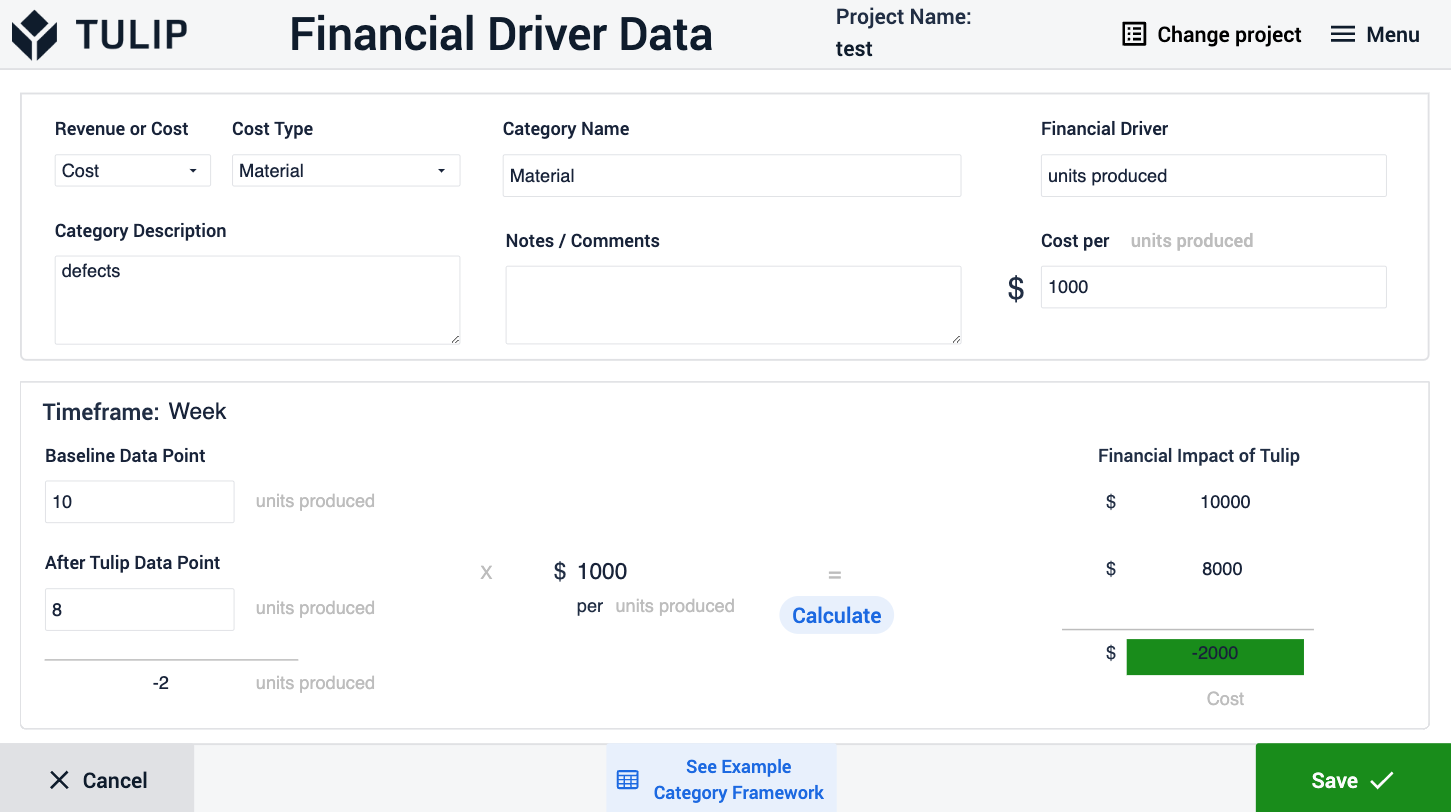To download the app, visit: Library
Este aplicativo orienta os usuários na estimativa do impacto financeiro que a Tulip tem ou terá em suas operações de fabricação.
Configuração
Este aplicativo não requer nenhuma configuração para ser usado.
Como funciona
- Identifique períodos de tempo comparáveis para uma "linha de base" antes da Tulip e um período estável de uso "após a Tulip" para focar a análise.
- Colete dados de KPI de fabricação básicos e relevantes (por exemplo, unidades produzidas, número de defeitos, rendimento da primeira passagem)
- Siga as instruções deste aplicativo para inserir dados de todas as categorias financeiras afetadas pela Tulip
- Revise os resultados e ajuste os dados de acordo
Tabelas utilizadas
(Impacto financeiro) Projetos - Essa tabela armazena informações essenciais sobre o projeto (Impacto financeiro) Dados da categoria - Essa tabela armazena informações de custo ou receita relacionadas aos projetos
Estrutura do aplicativo
Os usuários podem optar por carregar um projeto existente ou criar um novo projeto. Para criar um novo projeto, os usuários precisam digitar o nome do projeto e selecionar o período de tempo para Analysis na lista predefinida. O aplicativo verifica se o nome do projeto inserido existe ou não na tabela e fornece feedback aos usuários se o nome inserido já existir. O aplicativo também impede que os usuários criem um projeto sem preencher todas as informações necessárias. Se o período de tempo selecionado for dia, o aplicativo navegará para a etapa de dias de produção, onde os usuários deverão adicionar o número de dias de produção por ano.
Na etapa inicial do projeto, os usuários podem visualizar todas as informações organizadas em duas tabelas: receita e custo. Os usuários podem adicionar novos dados, excluir dados selecionados ou modificá-los. Ao clicar no botão Change Project (Alterar projeto ), o usuário navega para a etapa de carregamento ou criação. A partir dessa etapa, os usuários podem navegar para as etapas em que podem ver os gráficos em cascata e o resumo detalhado. Esse tipo de gráfico exibe o fluxo de um valor inicial por meio de uma série de adições ou subtrações intermediárias, levando, por fim, a um total final. O gráfico em cascata é valioso para mostrar as contribuições de cada elemento em um processo, o que o torna particularmente útil para análise financeira, orçamento e avaliação de desempenho.
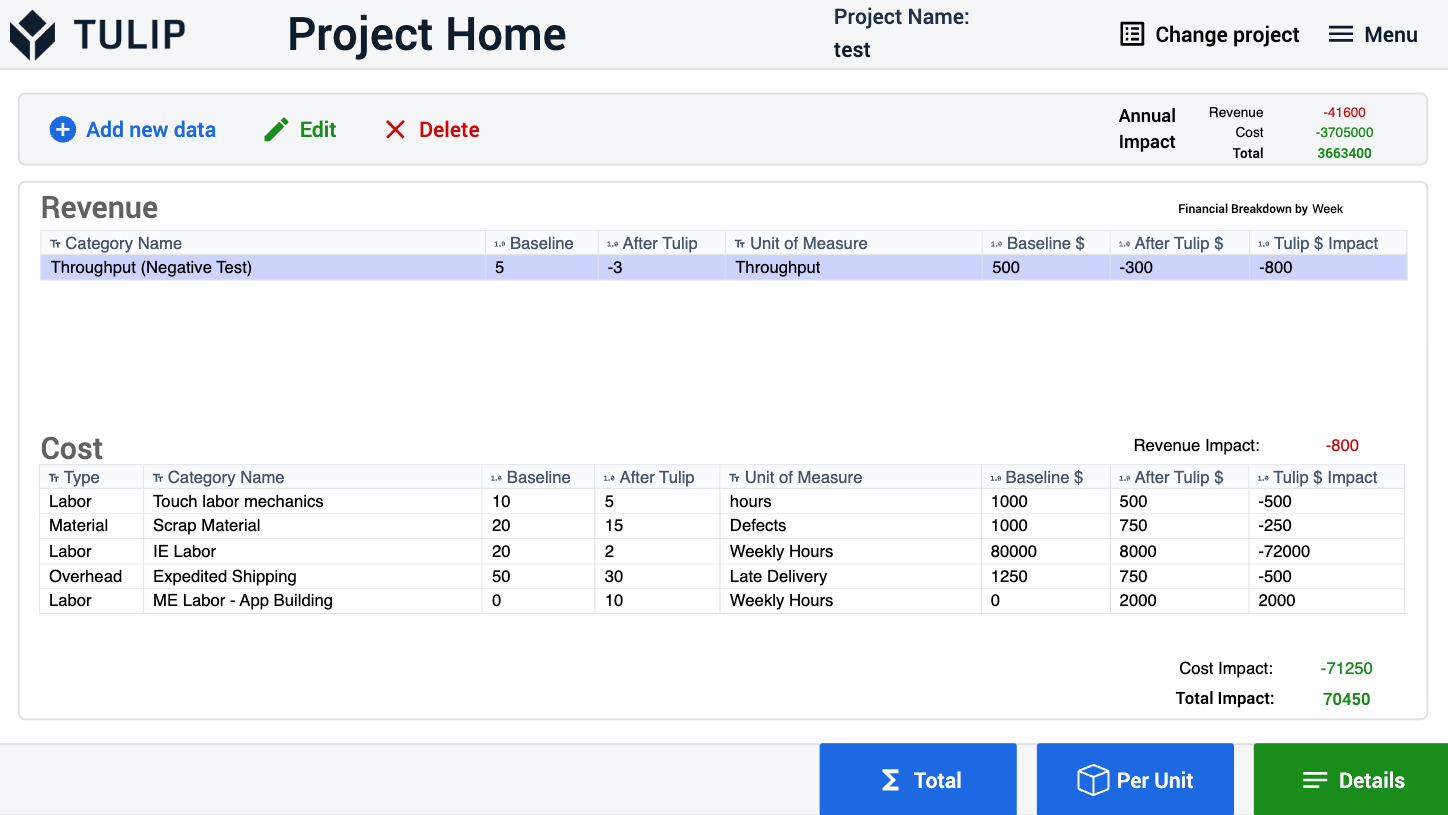
Criar novos dados
Primeiro, os usuários precisam selecionar se desejam criar um custo ou uma receita. Se o tipo selecionado for custo, o aplicativo navegará para a etapa de tipo de custo, onde os usuários poderão escolher o tipo de custo. No caso de receita, o aplicativo navega até a etapa de descrição da categoria.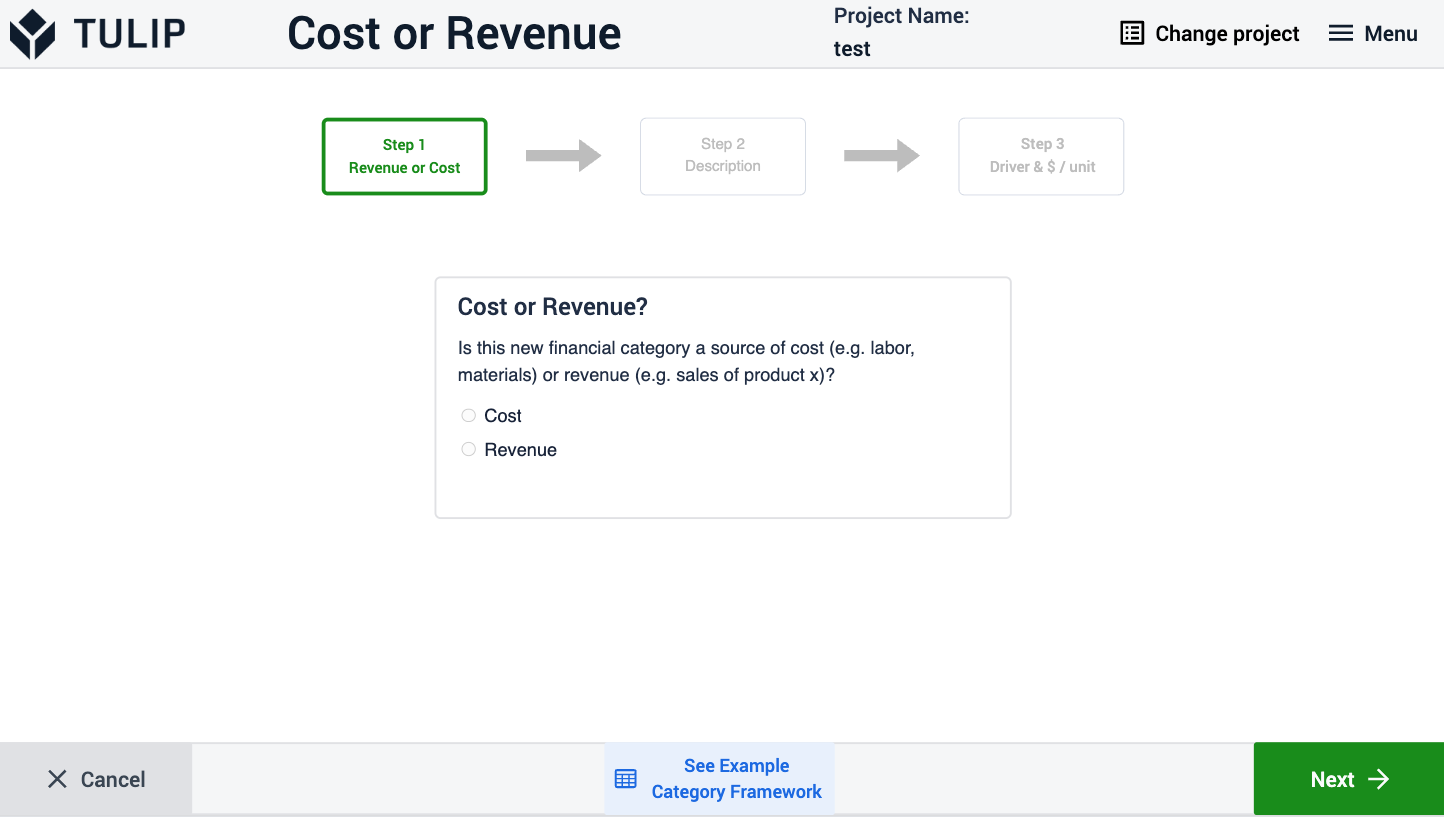
Na etapa de descrição da categoria, os usuários devem preencher todos os campos antes de passar para a próxima etapa.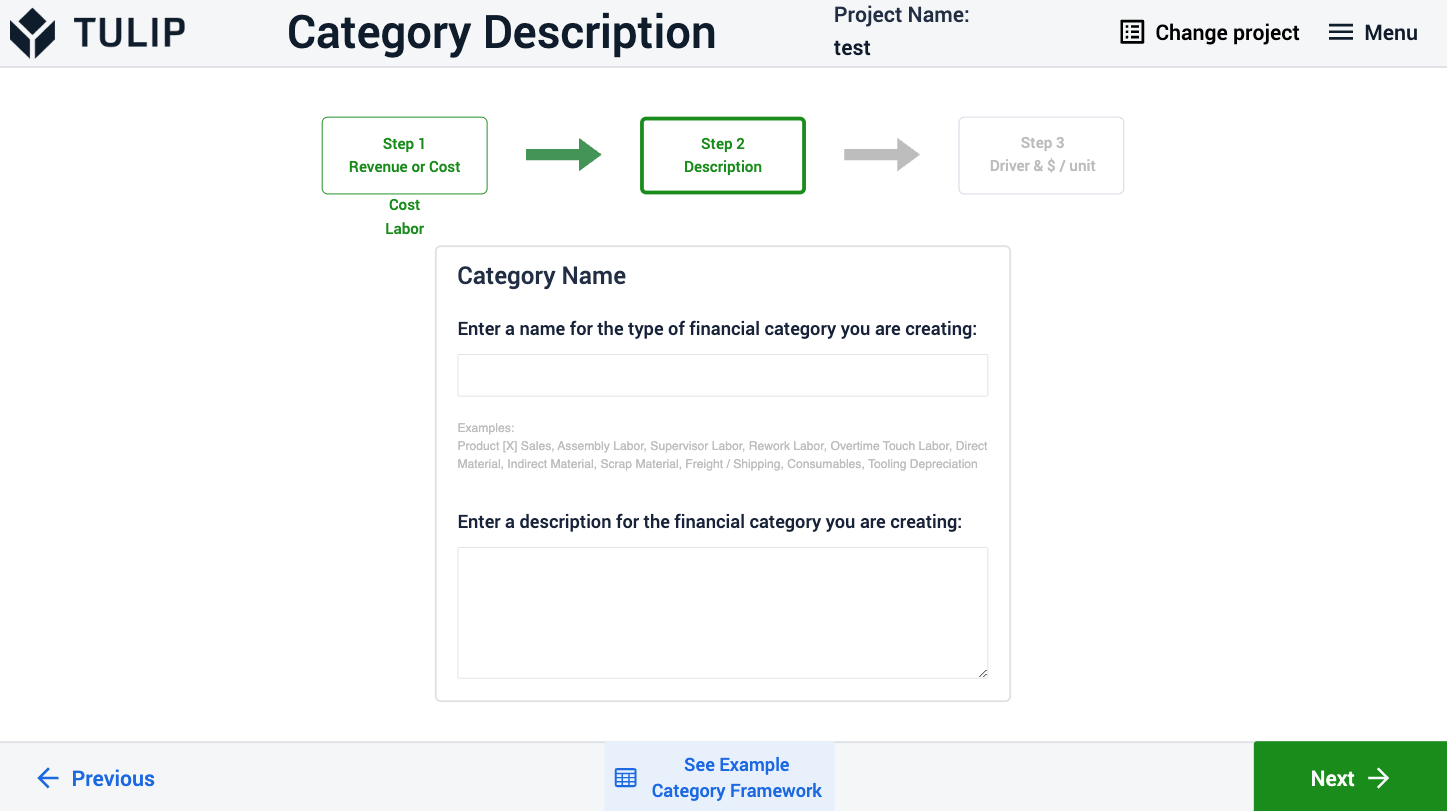
Na etapa de driver e taxa de conversão, o driver financeiro e a taxa de conversão são campos obrigatórios, enquanto as notas/comentários são opcionais. O não preenchimento do campo de notas não impede que os usuários passem para a próxima etapa.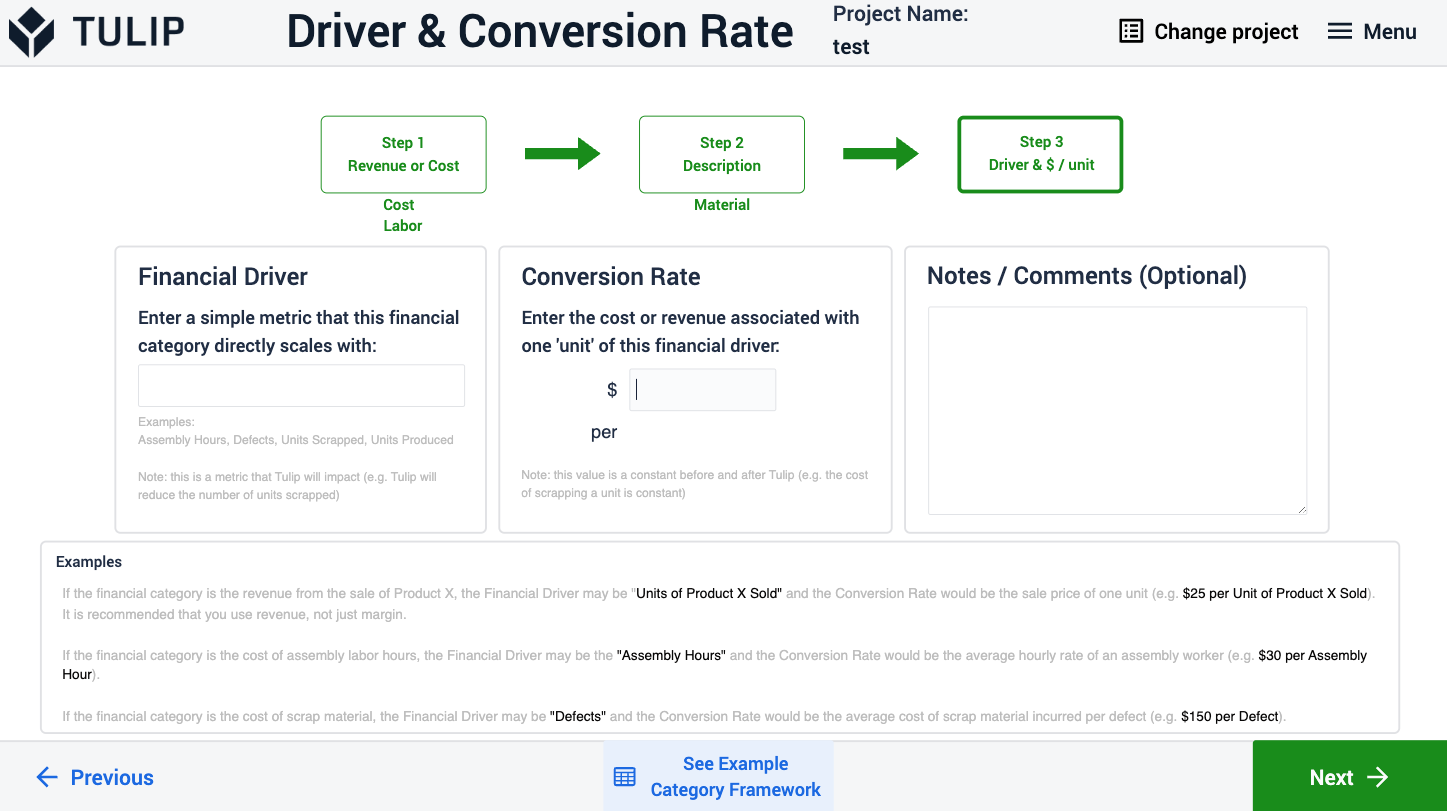
Nessa etapa, a parte superior da etapa é preenchida com base no que os usuários inseriram nas etapas anteriores. Os usuários podem modificar esses dados selecionando uma linha na etapa inicial do projeto e clicando no botão editar dados, que também navega para essa etapa. Depois que os usuários modificarem o campo de ponto de dados de linha de base ou o campo de ponto de dados pós-tulipa, para ver o impacto financeiro, os usuários podem pressionar o botão Enter ou clicar em Calcular. Se todos os dados estiverem definidos, os usuários poderão salvá-los e voltar à etapa inicial do projeto clicando no botão Save (Salvar ).